ကြ်န္ေတာ္ႏွင့္ pagemaker
ဆရာ ဦးမင္းခ်ဳိခ်ဳိ (Chem) ခိုင္းလို႕သာ ကြ်န္ေတာ္ pagemaker ကို စာအုပ္ကို၀ယ္ၿပီး ေလ့လာ ေလ့က်င့္ကား ဆရာစာအုပ္အတြက္ပထမဆံုးျပဳလုပ္ခဲ႔သည္။
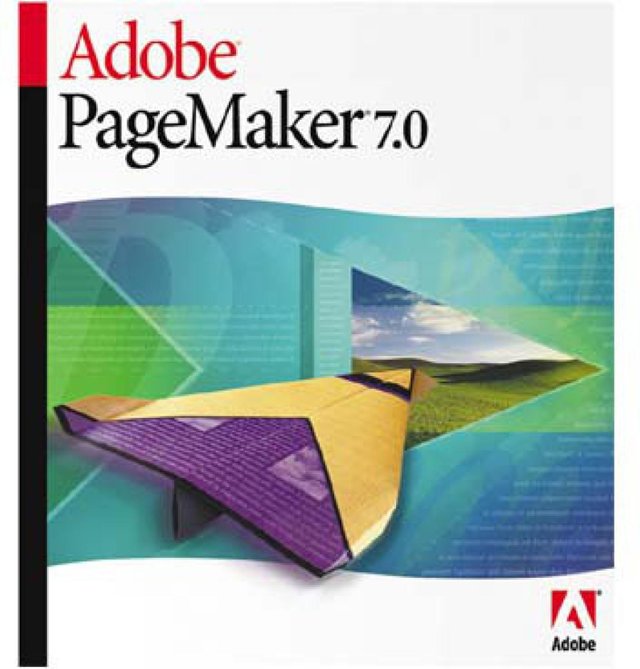
pagemaker စာစီစာ႐ိုက္က စာအုပ္အတြက္ေတာ္ပင္အသံုး၀င္သည္။
ပထမဆံုး pagemakerကို ကြ်န္ေတာ္ ကြန္ပ်ဴတာရဲ႕ ေအာက္က startကိုႏွိ္ပ္ကာ all programထဲက adobe ထဲ၀င္ အဲထည္က adobe pagemaker 7.0ကိုႏွိပ္ ဒါဆို pagemaker ပြင့္လာတာပဲ။
(စာအုပ္ထဲတြင္
start > all programs > adobe >pagemaker 7.0)
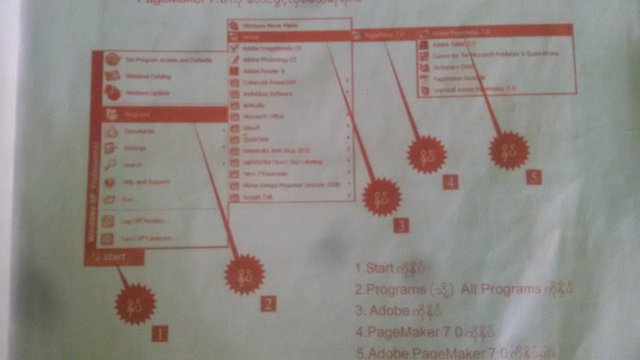
Windows 7တင္ၿပီး software အသစ္မ်ားျဖစ္ခဲ႔ရင္ adobe pagemaker စဖြင့္တာနဲ႔ မလိုအပ္ေသာbox နဲ႔အသူျပဳေသာ box စုစုေပါင္း 5ခုကုိ စေတြ႕ရမယ္။
- Too box
- Templates box
- Control palette box
- Pictures box
- Colour box
အဲ ထဲက မလိုအပ္ေသာ boxမ်ားကိုဖယ္ရွာကာလိုအပ္ေသာ boxမ်ားကိုသာ ထားခဲ႔မည္။
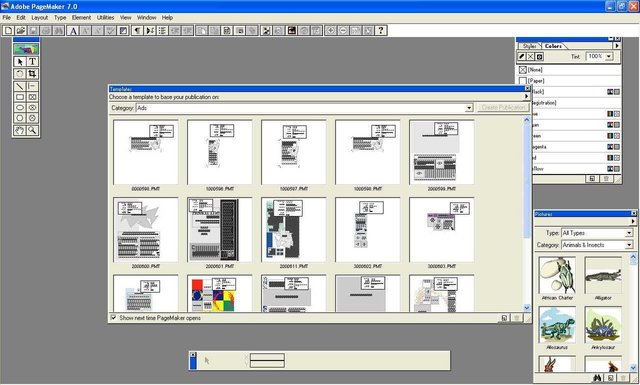
page maker အသင့္အေနအထားရာက္ရွိမည္။

page maker program ရဲ႕အေပၚတြင္ Menu bar ကို စတင္ေလ့လာခဲ႔တယ္။
Menu barမွာ
File
Edit
layout
Type
Element
Utilites
View
Window
help တို႔ျဖစ္သည္။
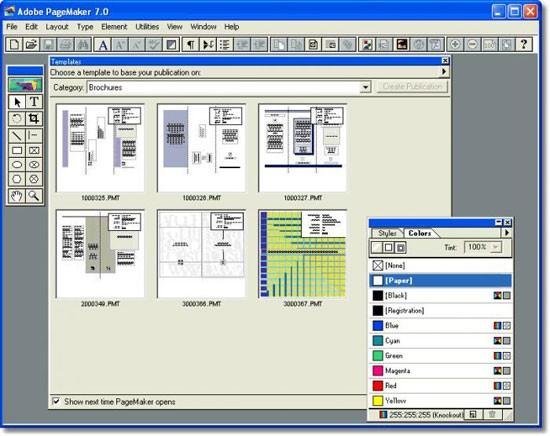
pagemaker စတင္အသံုးျပဳေတာ့မည္ျဖစ္ေသာေၾကာင့္ Document အသစ္၊ ေနာက္တစ္မ်ဳိးေျပာရင္ စာရြက္အသစ္ စတင္ေခၚယူသည္။
Menu barထဲက File ကိုနွိပ္ရင္ Newကိုႏွိပ္ပါက Document setup box က်လာမည္။(keybookမွာ အတိုေကာက္ေျပာလွ်င္ Ctril+Nျဖစ္သည္)
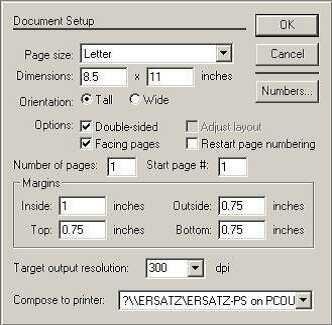
ပံုထဲကအတိုင္း ေပၚလာမည္။ - Page size ဆိုေသာအကြက္ေဘးတြင္ ျမွားကိုနွိပ္ပါက စာရြက္အမ်ဳိးအစားမ်ားစြာထြက္လာမည္ အဲ႕ထဲကေန အသံုးမ်ားေသာ A4/ Lagel ကို ေရြးပါသည္။
- Dimensions ဆိုတာကိုယ္ေရြးထားေသာ စာရြက္ရဲ႕ အရြယ္အစားျဖစ္သည္ inchesျဖင့္ေဖာ္ျပထားသည္။
- Orientation ကေတာ့ tallနဲ႔ wideတို႔ေတြ႕ရမယ္ ။ tallဆိုတာ အေတာင္ wideဆိုတာ အလ်ားတို႔ျဖစ္သည္
- Options က ေတာ့ ေဘးတြင္ အကြက္4ကြက္ေတြ႕ရမည္။ double sides
facing pages / Restart page numbetingတို႔ျဖစ္သည္။ အလြယ္ေျပာရင္ စာရြက္ 2ခုနဲ႔ စာရြက္တစ္ခုကိုေျပာတာပါ။
5)Number of pagesနဲ႔ start page#တို႔ျဖစ္သည္။ ကိုယ္သံုးမည့္စာရြက္ ဘယ္ႏွစ္ရြက္သံုးမလဲ သံုးတဲ႔ေပၚမူတည္ကာ Number pageတြင္ ရိုက္ည့္ပါ အစျဖစ္ေသာေၾကာင့္ Start page#ကို 1လိုပဲထားရမည္။
6)Marginsျဖစ္သည္
inside/ outside
Top/ bottomတို႔ျဖစ္သည္ လိုသလို ျဖည့္ရပါသည္။ - Target output resolution 300ေျပာင္းစရာမလိုပါဘူး။
- compose to printer ကေတာစာရိုက္ထုတ္မည့္ printerရဲ႕အမည္ကိုေျပာတာပါ ။
ေနာက္ေတာ့ အားလံုးျဖည့္ၿပီးတာနဲ႔ OKနွိပ္လိုက္ရင္ စာရြက္ပံုစံ ထြက္လာတာ့တာပဲ။

ဆက္လက္ေရးသားမည္။
ပံုမ်ားကို THURA AUNG(B.C.Sc)Pagemaker7.0အသံုးျပဳပံုမွာ ဓါပံုရိုက္ယူထားသည္ အခ်ဳိ႕ပံုမ်ားကိုgoogleမွ ယူထားပါသည္။
MSC -047
@kokyawzinphyo
Good Bro
ႀကိဳက္သြားၿပီ brother.
ေက်းဇူးပါ
Thz for sharing bro
thank you
good
yes
Nice post
thank you
Good post
ေက်းဇူးပါ
Thank for share
thank you
Pagemaker အျပင္ တျခားဟာေဒြလဲ တင္ေပးပါ
ႀကိဳးစားေနပါတယ္ အခုပိုင္းက ၁၅ပိုင္းေလာက္ထြက္တယ္ ဆက္ေရးေနတံု
Good post lay par naw
ေကာင္းတယ္ဗ်ာက်ြန္ေတာ္တို႔ရမ္းသံုး ေနတာခုမွဆင္ေျပ